So öffnen Sie eine .Pages-Datei: Die 5 besten Möglichkeiten
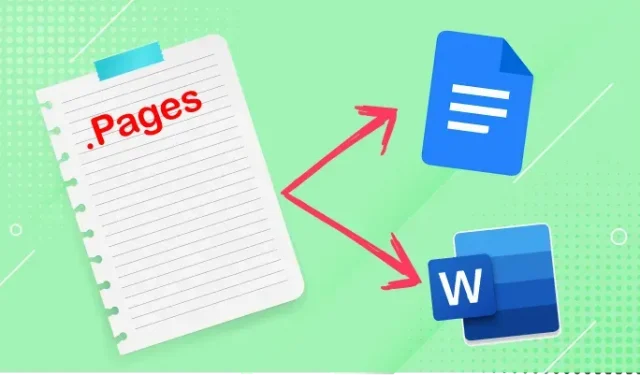
Apple unternimmt stets große Anstrengungen, um seine Dienste vollständig zu integrieren und gleichzeitig alle anderen fernzuhalten. Obwohl wir erst jetzt mit der Einführung des Begriffs „Walled Garden“ darüber gesprochen haben, begann Apple diese Arbeit im Jahr 2005 mit dem. Pages-Datei.
Also was ist. Seiten und warum wurde es erstellt?. Pages ist das von Apple Pages verwendete Dateispeicherformat, die Antwort des Unternehmens auf Microsoft Word. Es hilft Ihnen, einen Bericht, ein Poster, einen Lebenslauf, einen Brief usw. zu erstellen, ein neues oder vorhandenes Dokument zu bearbeiten und die Datei dann als zu speichern. Seiten-Datei.
Das Problem tritt nun auf, wenn Sie versuchen, diese Datei auf einem Windows-fähigen PC zu öffnen. Sie erhalten immer die Frage „Wie möchten Sie die Seitenformatdatei öffnen?“ Warum passiert das? Die Quintessenz ist, dass weder Microsoft Word noch Google-Dokumente Dateien unterstützen. Seiten.
Wenn Sie versuchen, eine zu öffnen. Wenn Sie die Pages-Datei unter Windows herunterladen möchten, sind Sie hier genau richtig. Wir haben einige der besten Möglichkeiten zusammengestellt, eine zu eröffnen. Seiten-Datei.
- Öffnen Sie die Pages-Formatdatei über eine PDF-Datei
- Öffnen Sie die Seitenformatdatei über das iPhone oder iPad.
- Öffnen Sie die Seitenformatdatei über die Cloud Convert-Website
- Öffnen Sie die Seitenformatdatei über die iCloud-Website.
- Öffnen Sie die Seitenformatdatei über die FreeConvert-Website
1. Öffnen Sie die Seitenformatdatei als PDF-Datei
Sie können die PDF-Reader-Option verwenden, um eine Vorschau der Seitendatei anzuzeigen. Seitendateien sind Zip-Dateien, die auch JPG-Dateien enthalten. Mit dieser Methode können Sie eine Pages-Datei öffnen, indem Sie die Dateierweiterung konvertieren. Seite in eine ZIP-Datei. Somit können Sie das Dokument bearbeiten. Seiten mit dem PDF-Reader. Führen Sie die folgenden Schritte aus, um eine Seitenformatdatei zu öffnen.
- Öffnen Sie den Ordner, in dem Sie die Seiten haben.
- Bewegen Sie den Mauszeiger über die Datei und klicken Sie dann mit der rechten Maustaste.
- Wählen Sie die Option „Umbenennen“, um die Seitendatei umzubenennen.
- Ändern Sie nun die Dateierweiterung. Seiten weiter. zip und speichern Sie die Erweiterungsänderung durch Drücken der Eingabetaste.
- Der Computer fragt nach einer Bestätigung. Klicken Sie auf die Schaltfläche JA. Jetzt wird es in eine Zip-Datei konvertiert.
- Klicken Sie nun mit der rechten Maustaste auf die Zip-Datei.
- Bewegen Sie den Cursor nach unten und wählen Sie die Option „Hier extrahieren“.
- Die Datei kann nun auf Ihrem PC verwendet werden.
Vorsichtsmaßnahmen:
Stellen Sie sicher, dass die Dateierweiterung auf dem PC sichtbar ist, um die Seitendokumenterweiterung korrekt zu ändern. Um es sichtbar zu machen, gehen Sie wie folgt vor: Öffnen Sie den Ordner > Optionen > Ansicht > Deaktivieren Sie „Erweiterungen für Dateien eines bekannten Typs ausblenden“.
2. Öffnen Sie die Seitenformatdatei über das iPhone oder iPad.
Wenn Sie ein iPhone oder iPad besitzen und eine Pages-Datei auf Ihrem Computer öffnen müssen, müssen Sie die Pages-Datei in ein PDF- oder Word-Dokument konvertieren und es dann an Ihren Computer senden. Hier finden Sie Anweisungen zum Öffnen einer Pages-Datei mit Ihrem iPhone oder iPad.
- Öffnen Sie die Pages-Formatdatei über die Gmail- oder Apple Mail-Apps auf dem iPhone/iPad.
- Klicken Sie auf die Pages-Datei, um sie anzuzeigen.
- Wählen Sie oben rechts die Option „Teilen“.
- Wählen Sie die Pages-App aus.
- Klicken Sie oben auf das Auslassungssymbol (3 Punkte).
- Wählen Sie die Option „Exportieren nach“ und wählen Sie Word oder PDF.
- Wenn die Datei heruntergeladen ist, senden Sie sie per E-Mail oder Gmail, damit Ihr Computer sie schnell empfangen kann.
- Öffnen Sie nun die E-Mail auf Ihrem PC, laden Sie sie herunter und Ihre Pages-Datei kann als PDF- oder Word-Datei auf Ihrem Computer geöffnet werden.
3. Öffnen Sie die Seitenformatdatei über die Cloud Convert-Website
Eine weitere einfache Möglichkeit, eine Pages-Datei zu öffnen, ist die Cloud Convert-Website. Die Nutzung dieser Website ist kostenlos und Sie können bei Bedarf problemlos Dateien verschiedener Formate konvertieren.
Mit Cloud Convert können Sie die Dateitypen der Pages-Erweiterung in JPG-, PNG-, RTF-, DOC- oder DOCX-Dateien ändern. Es öffnet die Datei nicht nur schnell, sondern behält auch die Qualität der iWork-Suite von Apple bei.
Hier finden Sie die Anweisungen zum Öffnen einer Seitenformatdatei über die Cloud Convert-Website.
- Öffnen Sie die Website cloudconvert.com .
- Klicken Sie auf die Pfeilschaltfläche neben der Schaltfläche „Datei auswählen“ und wählen Sie den Speicherort aus, an dem Sie die Pages-Datei speichern möchten.
- Wählen Sie die Pages-Datei aus und klicken Sie auf die Schaltfläche „Öffnen“.
- Klicken Sie nun auf die Schaltfläche „Konvertieren in“, dann müssen Sie das Format auswählen, in das Sie die Pages-Datei konvertieren möchten.
- Klicken Sie dann auf die Schaltfläche „Konvertieren“, um den Downloadvorgang zu starten.
- Wenn „Fertig“ angezeigt wird, erscheint die Schaltfläche „Herunterladen“. Klicken Sie also darauf, um die Datei herunterzuladen.
- Klicken Sie auf die Schaltfläche „Im Ordner anzeigen“, um die Pages-Datei anzuzeigen, die Sie auf Ihrem Windows-PC verwenden können.
4. Öffnen Sie die Seitenformatdatei über die iCloud-Website.
Dies ist eine weitere großartige Möglichkeit, jede Auslagerungsdatei über die iCloud-Website zu öffnen. Wenn Sie kein iPhone besitzen, können Sie kostenlos ein iCloud-Konto erstellen.
Sie können die Pages-Formatdatei öffnen und entweder online verwenden oder zur Verwendung auf Ihrem PC herunterladen. So öffnen Sie eine Seitenformatdatei über die iCloud-Website.
- Wählen Sie auf der Startseite die Pages-App aus.
- Klicken Sie oben in der Mitte der Webseite auf das Symbol zum Herunterladen von Dokumenten.
- Navigieren Sie zu dem Speicherort, an dem Sie die Pages-Datei speichern möchten, wählen Sie dann die Pages-Datei aus und klicken Sie auf die Schaltfläche „Öffnen“.
- Öffnen Sie die heruntergeladene neue Datei und klicken Sie auf die Option „Seiten anzeigen“.
- Wählen Sie die gewünschte Option aus, die Sie in eine Auslagerungsdatei konvertieren möchten.
- Öffnen Sie nun die heruntergeladene Datei in Microsoft Word.
5. Öffnen Sie die Pages-Formatdatei über die FreeConvert-Website.
Dies ist die fünfte Möglichkeit, Seitenformatdateien auf einem Windows-PC zu öffnen. Die kostenlose Konvertierungswebsite eignet sich am besten zum sicheren Herunterladen der iOS-Gerätedatei über das HTTP-Protokoll und zum einfachen Konvertieren der Pages-Datei in das gewünschte Format. Hier sind die Anweisungen zum Öffnen der Seitenformatdatei über die Freeconvert-Website:
- Öffnen Sie Freeconvert.com in Ihrem Browser.
- Klicken Sie oben auf die Option „Konverter“, wählen Sie den Cursor aus der Dropdown-Liste aus und klicken Sie auf „Dokumentkonverter“.
- Klicken Sie auf den Pfeil neben „Datei auswählen“ und wählen Sie den Speicherort der Seitendatei aus.
- Wählen Sie die Pages-Datei aus und klicken Sie auf die Schaltfläche „Öffnen“.
- Wählen Sie in der Seitendatei neben dem Feld „Konvertieren in“ die Einstellung aus, die Sie ändern möchten.
- Klicken Sie nun auf die Schaltfläche „Herunterladen“ und speichern Sie es am gewünschten Ort.
- Ihre Pages-Datei kann jetzt in einem MS Word-Dokument geöffnet werden.
Abschluss
Dateien. Seiten können auf verschiedene Arten geöffnet werden. Sie können das Format in eine PDF-Datei umbenennen, Apple-Geräte verwenden, um die PDF-Datei an einen Windows-Computer zu senden, oder Websites von Drittanbietern verwenden, um die Datei in das richtige Format zu konvertieren und herunterzuladen. Eine andere Möglichkeit, eine Datei zu öffnen. Seiten – verwenden Sie iPad oder iPhone.
FAQ
Kann man ein Pages-Dokument auf einem PC öffnen?
Ein Seitendokument kann nicht auf einem PC geöffnet werden, da keine Anwendung unter Windows das Dateiformat unterstützt. Seiten. Microsoft Word und Google Docs können die Datei nicht ändern oder bearbeiten. Seiten.
Welches Programm öffnet die Auslagerungsdatei?
Es gibt viele Möglichkeiten, Pages-Dateien auf Ihrem Computer zu öffnen. Hier sind einige Programme zum Öffnen einer Pages-Datei auf einem Windows-PC. – PDF-Reader – Cloud Convert-Website – iCloud-Website – FreeConvert-Website – Verwendung eines iPhone oder iPad
Wie konvertiert man eine Auslagerungsdatei in Word?
Bevor Sie eine Pages-Datei in ein Word-Dokument konvertieren, laden Sie die Pages-Anwendung auf Ihr iPhone/iPad herunter. Gehen Sie nun wie folgt vor: – Öffnen Sie die Pages-App. – Wählen Sie die Datei aus, die Sie konvertieren möchten. – Klicken Sie auf die Schaltfläche „Mehr“ (3 Punkte). – Wählen Sie die Option Exportieren. – Klicken Sie auf Word-Format. – Speichern Sie nun die Datei oder teilen Sie sie. So brauchen Sie es.
Wie öffne ich Dateien im Mac-Seitenformat?
Hier sind die Schritte zum Öffnen von Dateien im Mac Pages-Format: – Öffnen Sie den Ordner, in dem sich Ihre Datei befindet. – Ziehen Sie die Datei auf das Pages-Symbol oder den Anwendungsordner. – Danach kann die Datei in Ihrem MAC OS geöffnet werden.



Schreibe einen Kommentar